Microsoft İki Faktörlü Kimlik Doğrulamayı Etkinleştirme
Güvenlik Microsoft, İki Faktörlü Kimlik Doğrulama / / March 17, 2020
Son Güncelleme Tarihi:

Outlook.com, OneDrive, OneNote ve diğer Microsoft hesapları için İki Faktörlü Kimlik Doğrulaması ayarlamak hızlı ve kolaydır ve verilerinize çok fazla güvenlik ekler. Bunu nasıl ayarlayacağınız aşağıda açıklanmıştır.
Geçen hafta size Microsoft gelişmiş İki Adımlı Doğrulamasını kullanıma sunuyor diğer adıyla - iki faktörlü kimlik doğrulama tüm Microsoft hizmetleri için. Etkinleştirildiğinde, iki faktörlü kimlik doğrulama Outlook.com, OneDrive, OneNote, Office Online vb. Dahil tüm Microsoft hesaplarınızı koruyacaktır. Bunu göz önünde bulundurarak, tüm okuyucuların bunu Microsoft hesabınızda mümkün olan en kısa sürede etkinleştirmesinin kritik olduğunu düşünüyoruz.
Tüm Microsoft Hizmetleri için Microsoft İki Adımlı Doğrulamayı Ayarlama
Aşama 1 - adresinden hesabınıza giriş yapın https://account.live.com/proofs/Manage. Tıklayın İki Adımlı Doğrulamayı Ayarlama bağlantı. Ardından ekrandaki talimatları uygulayın.
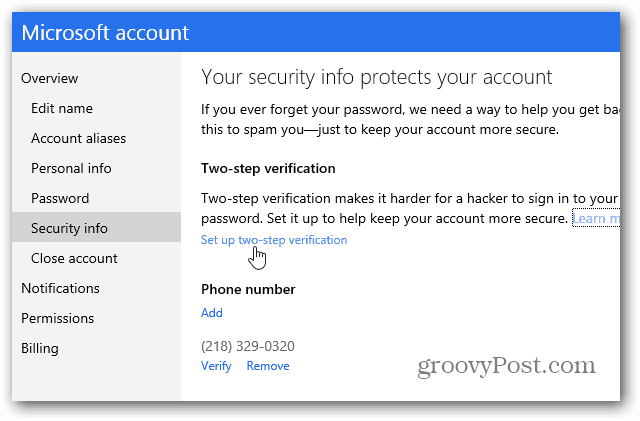
Bulduğum bir sinir bozucu şey, bağlı hesaplarda iki adımlı doğrulama ayarlamanıza izin vermemesiydi.
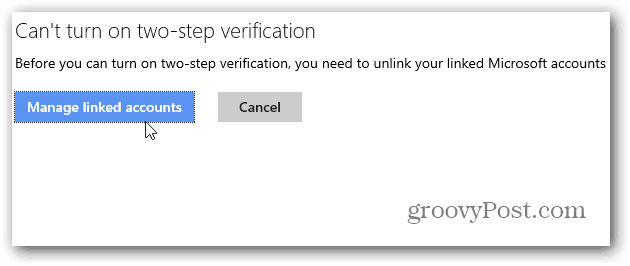
Bağlı bir hesabınız varsa, önce bunların bağlantısını kaldırmanız gerekir - hesaplar arasında geçiş yaparken bu ne kadar can sıkıcı olabilir, henüz emin değilim.
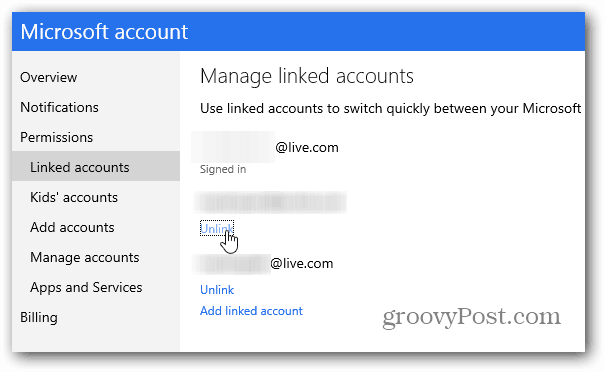
Adım 2 - Bağlı herhangi bir hesabınız yoksa veya hesapların bağlantısını kaldırdıktan sonra, ekrandaki talimatları izlemeye devam edin. Size ait olduğunu doğrulamak için size e-postayla gönderilen, telefonlanan veya kısa mesaj gönderen bir kodunuz olacaktır.
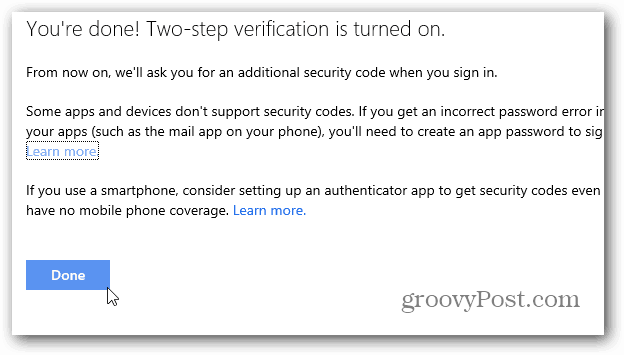
Şimdi hesabınızda oturum açmanız gerektiğinde ilerlemeye devam ederseniz, size fazladan bir doğrulama kodu gönderilir. Güzel bir özellik, her seferinde ekstra kodunuzu istememesidir. Düzenli kullandığınız bir sistemde çok kullanışlı.
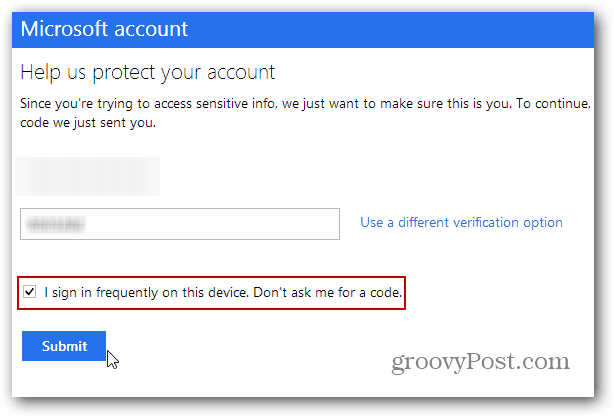
Kimlik Doğrulayıcı Uygulamasını MS Hesabı ile Eşleştirme
Aşama 3 - Tıpkı Google İki Faktörlü Kimlik Doğrulaması, bir kimlik doğrulama uygulaması da kullanabilirsiniz. Google Şifrematik uygulaması Android, iOS ve BlackBerry'ye yüklenebilir. Windows Phone 8'in kendi Microsoft Şifrematik uygulaması.
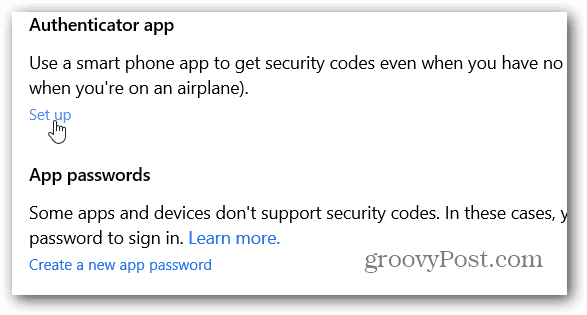
4. Adım - Microsoft hesabınıza tekrar giriş yapın ve Kurulum bağlantısı Authenticator Uygulaması altında. Ardından, sayfadaki QR Kodunu tarayın ve hazırsınız (güvenlik için kullanıyorum).
Bir Authenticator uygulaması kurmanıza gerek yoktur, ancak bir metin veya çağrı beklemek yerine hesabınıza girmeyi hızlandırır.
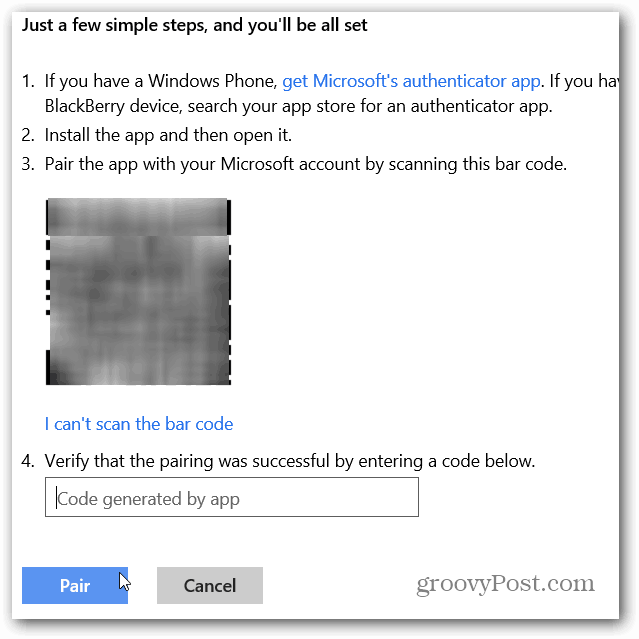
İki Adımlı Doğrulama / İki Adımlı Kimlik Doğrulama ve bunu kullanan şirketler hakkında daha fazla bilgi için şu makalelere göz atın:
- Google İki Faktörlü Kimlik Doğrulama Toplaması
- Facebook İki Faktörlü Kimlik Doğrulamayı Etkinleştir
- Google Apps Kullanıcıları için İki Faktör Kimlik Doğrulamasını Etkinleştirme
- Google Two Factor ile Uygulamaya Özel Bir Kerelik Parolalar Oluşturma
- LastPass İki Faktörlü Kimlik Doğrulamayı Etkinleştir
- Dropbox için İki Adımlı Kimlik Doğrulamayı Etkinleştirme
- Apple Hesabı için İki Adımlı Doğrulamayı Etkinleştir



